Czy kiedykolwiek żałowałeś, że nie możesz przyciąć początku lub końca pliku mp3? Sprawy mogą być szczególnie irytujące, jeśli chcesz zaimportować naprawdę duże pliki mp3 do odtwarzacza MP3 z ograniczoną przestrzenią, aby odtwarzać. Przycinaj pliki MP3 do żądanej długości, ale nie mniej byłoby idealnym rozwiązaniem. Aby przyciąć plik MP3 do dowolnej długości, wybierz inteligentny trymer MP3. Proszę pozwolić mi zdecydowanie polecić ten trymer plików MP3 — Filmora Video Editor, który umożliwia precyzyjne wyodrębnienie dowolnego segmentu pliku MP3 bez wysiłku bez utraty jakości dźwięku.
Po prostu pobierz go z naszej oficjalnej strony internetowej i wypróbuj za darmo już teraz. W tym artykule możesz uzyskać wersję tego wspaniałego trymera audio MP3 zarówno dla systemu Windows, jak i Mac. Zapoznaj się z poniższym przewodnikiem dla użytkowników systemu Windows.
Możesz również polubić:
Jak wyciąć plik MP3
Krok 1 Dodaj pliki MP3 do tego trymera MP3
Przejdź do głównego interfejsu tego przycinania plików MP3, musisz zaimportować plik MP3, który chcesz przyciąć. Wystarczy kliknąć opcję „Importuj”, aby zaimportować plik docelowy z komputera do tej aplikacji lub bezpośrednio przeciągnąć go do albumu użytkownika. Następnie kontynuuj przeciąganie zaimportowanego pliku MP3 z albumu do panelu Oś czasu na dole.
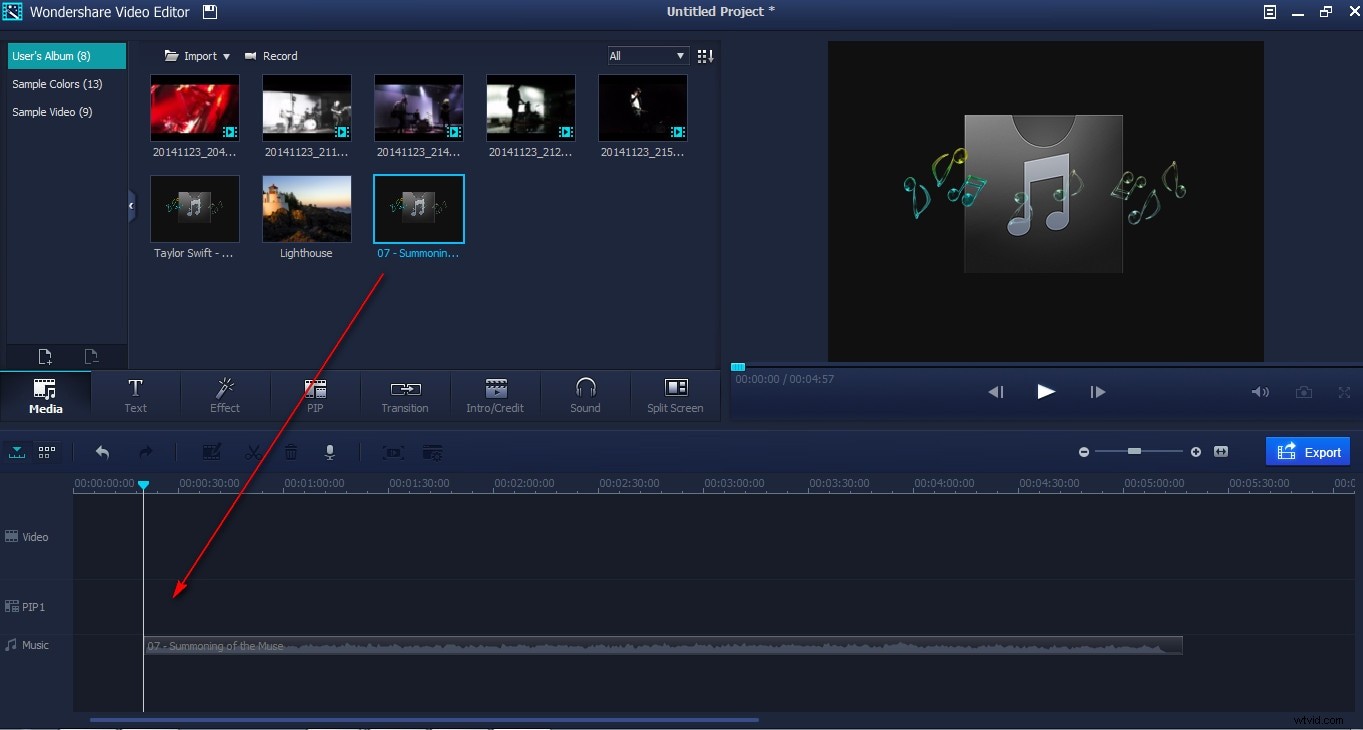
Krok 2 Rozpocznij przycinanie pliku MP3 do żądanej długości
W tym kroku możesz przyciąć plik MP3 do określonej długości. Po prostu wybierz klip audio, klikając go, najedź myszą na jego lewą lub prawą krawędź, aby wyświetlić wskaźnik „podwójnej strzałki”, a następnie przeciągnij go na dowolną długość.
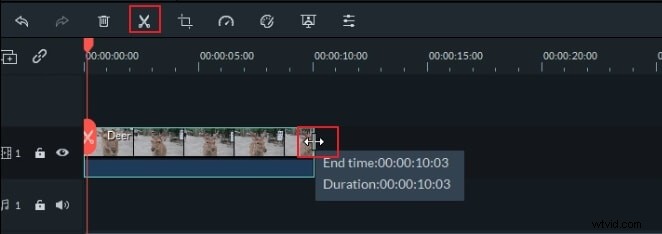
Uwaga: Ten inteligentny trymer MP3 zapewnia również więcej funkcji edycyjnych, na przykład dzielenie plików MP3 na klipy, odcinanie niechcianych klipów MP3, regulację głośności oraz dodawanie pojawiania się i wyciszania itp.
Krok 3 Eksportuj nowy plik MP3
Aby wyeksportować żądany segment MP3 w prostym pliku, po prostu naciśnij przycisk „Utwórz”, aby wyświetlić okno Wyjście, a następnie wybierz format wyjściowy MP3 z karty „Format”. W ten sposób możesz dokładnie uzyskać żądany segment pliku MP3. W końcu, po zakończeniu konwersji, po prostu kliknij przycisk „Otwórz folder” na dole, aby znaleźć nowy plik MP3 w domyślnym folderze wyjściowym tego trymera MP3.
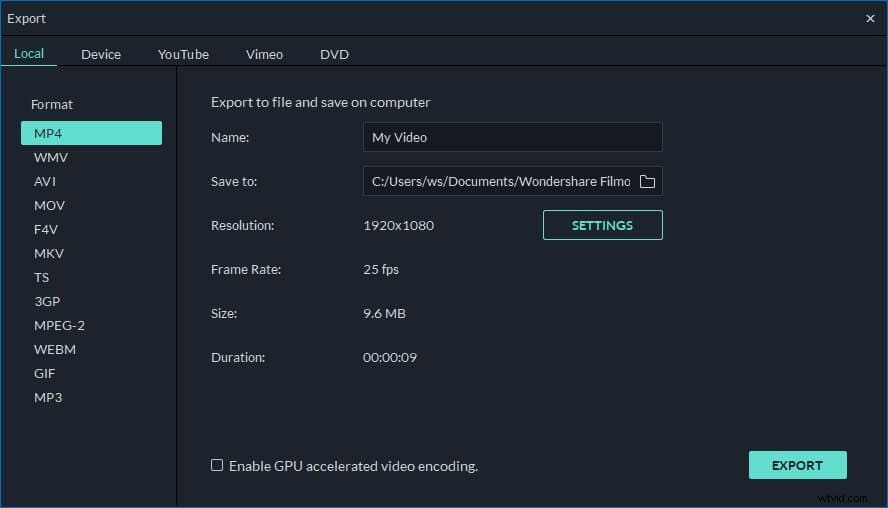
Zobacz także samouczek wideo krok po kroku, jak przycinać pliki MP3 poniżej:
